Conoces la importancia de la imagen para tu empresa o negocio, pero, ¿Te has parado a pensar la cantidad de mails que envías a lo largo de la semana? Al final, después del saludo ¿escribes únicamente tu nombre? ¿Te gustaría crear tu firma de correo electrónico profesional, que refuerce la imagen de tu empresa?
En este post vamos a hablar de cómo hacerlo dependiendo del tipo de gestor de correo electrónico que tengas, porque sabes que no es lo mismo emplear Gmail, que Yahoo o Outlook. Por eso, es este post queremos ofrecerte información para que configures tu firma de correo electrónico de una manera rápida y sencilla, aportando los datos necesarios, pero sin recargarla en exceso.
Espero que te resulte interesante y que termines el post con una idea clara de cómo vas a diseñar la firma de tu próximo correo electrónico. Aquí van nuestras recomendaciones
En primer lugar personalizar una firma de mail no es difícil. Lo difícil como siempre es pensar qué quieres poner. Si tu correo es profesional, seguramente, lo más lógico es poner los datos de contacto de tu empresa. Si por el contrario tu mail es personal, seguro que quieres darle un aire más desenfadado. En cualquier caso, el proceso a seguir es sencillo y no te costará más de 10 minutos. Por centrar el tema, voy a dedicar el post a configurar una firma de email profesional, para tu correo de trabajo.
Te muestro cómo es la firma que utilizo yo en los correos que envío en Innokabi.
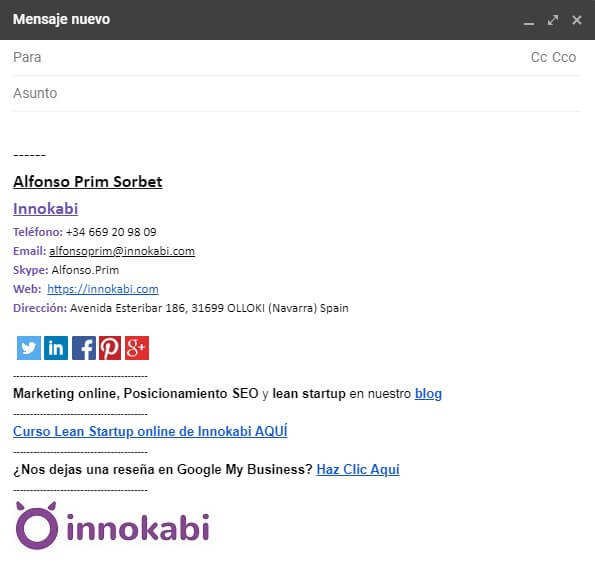
Por supuesto, emplear una buena plataforma para el envío de Mails masivos es fundamental. La que empleamos nosotros y que hemos visto que da la mejor relación calidad-precio es sin duda Mailrelay:
Índice de contenidos
1.- Información necesaria para crear tu firma de correo electrónico
La información que aparece en la firma de tu correo electrónico debería incluir los datos básicos de contacto. Según tu tipo de empresa y cómo te relaciones con tus clientes, los datos podrán variar.
Por ejemplo, en Innokabi, Skype es un medio que usamos con mucha frecuencia sobre todo para charlas, conferencias y asesoramiento internacional. Por tanto, para nosotros, la dirección de nuestro Skype es fundamental.
Sin embargo, otras empresas, nunca o casi nunca emplean Skype, bien porque disponen de otros servicios de teleconferencia o bien porque simplemente no lo emplean. En esos casos, no será recomendable emplear una línea y recargar la firma para incluirlo.
Voy a dividir los datos que aparecen en mi firma de correo electrónico en dos. Los que me parecen imprescindibles y los que de alguna manera, me parece que aportan valor y me resultan interesantes:
Los imprescindibles son:
- Nombre y Apellidos
- Página Web de la empresa
- Dirección física
- Teléfono de contacto
- Logo de la empresa
- Cargo en la empresa
Otros que aportan valor son:
- Links de redes sociales. Cada imagen de mi firma de correo está linkada a mi red social
- Frase recordando cuál es la temática de nuestro blog y el link para acceder a él.
- Skype
- Mail propio o de la empresa. A veces el servicio de mail no la incluye en la parte superior.
- Otras redes sociales
- Frases o consejos. Por ejemplo, el típico de asegúrate antes de imprimir este mail para no dañar al medio ambiente con un gasto innecesario de papel, tinta o electricidad…
- Texto aludiendo a la ley de protección de datos, confidencialidad,
2.- Qué valor aporta crear una buena firma de email
Sin lugar a dudas, una de las principales ventajas es la accesibilidad para que tus clientes, contactos o proveedores para contactar contigo. Pero además de poner fácil, el método de contacto, aporta buena imagen, siempre que se haga con cierto gusto.
En este sentido, no aconsejo poner fotos o al menos que los datos de contacto no sean una foto. La razón es facilitar al máximo que nuestros contactos puedan copiar y pegar los datos que aparecen en nuestra firma.
Si aún y todo quieres poner una foto por la razón que sea, que sea una foto relacionada con tu trabajo y aporte algo más que simplemente un aspecto visual.
Una buena firma de correo electrónico está pensada para aportar valor a nuestros contactos. Por tanto, es importante evitar colocar información irrelevante, que no les aporte nada y solo ocupe espacio.
Una buena firma tendrá entre 5 y 10 líneas máximo. No conviene atiborrarla de datos.
3.1- Colocar las redes sociales en la firma del mail si o no
Como en todo, esto va por opiniones. Hay muchas personas que no las ponen y pueden vivir con ello… 😉
Yo estoy convencido de que las redes sociales son una manera de permanecer en contacto con tus clientes, tan buena como el propio mail. Por eso mismo, considero que es importante añadirlas a nuestra firma de correo, para que nuestros contactos, tengan otra manera de contactar con nosotros.
Además, es una manera de insinuar a tus contactos que te sigan en tus redes, indicar cuáles son tus redes sociales más importantes y sobre todo, mostrarte accesible en todos tus canales.
(Foto de Enfuzed.com)
No deberíamos incluir en la firma de nuestro correo, redes sociales a las que no hacemos caso, o que no somos activos. En mi opinión, es contraproducente, ofrecer un canal para contactar contigo que en realidad no empleas.
En resumen, añadir redes sí, pero las imprescindibles o las que más relevancia tienen para tu empresa.
Vamos a ver cómo configurar la firma de tu correo electrónico en tres de los principales proveedores de email del mercado.
4.- Cómo crear tu firma de correo en Gmail
Como Gmail es el más empleado, voy a empezar por este.
Es muy sencillo y los pasos, los vemos a continuación.
Primero accedemos a nuestro correo electrónico en Gmail. Hacemos clic en la rueda dentada que aparece arriba a la derecha, justo debajo de nuestro avatar.
Una vez hacemos clic en configuración, accedemos directamente a la pantalla de configuración general. Observamos que hay varias pestañas en la parte superior, pero permanecemos en la primera, que es la general.
Hacemos scroll hacia abajo. Vemos diferentes partes configurables. Idioma, números de teléfono, tamaño máximo de página, imágenes,… etc. hasta llegar a la parte donde pone firma. Justo después de «crear contactos para el autocompletado» y justo antes de «indicadores personales«.
Veremos un cuadro similar a un word, donde podremos ir añadiendo nuestra firma.
Las flechas indican lo necesario para configurar la firma del mail a nuestro gusto.
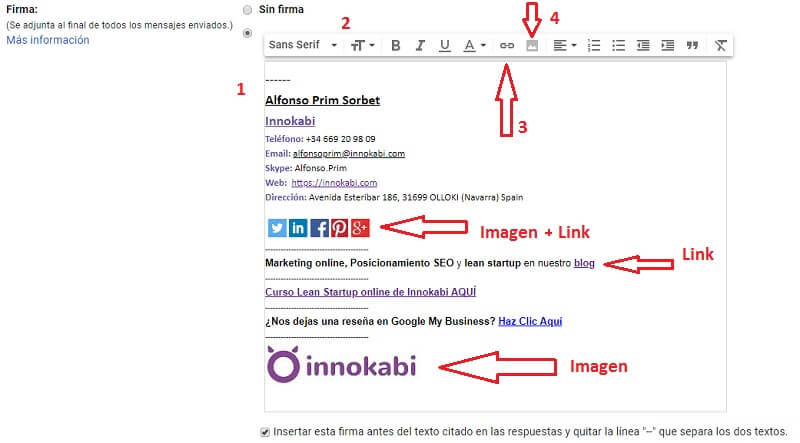
Vamos a describir paso a paso cómo incluir cada una de las partes de que consta mi firma.
Suscríbete a mi newsletter y te regalo mi guía para crear un negocio online.
- El punto 1 marca el inicio de la escritura.
- El punto 2 señala el menú de texto típico, con el que podemos cambiar tamaños de letra, negritas, subrayados, alineado, incluir imágenes o links,..
- El punto 3 señala la manera de incluir un link en nuestro texto, como se hace habitualmente en word o al escribir un mail normal.
- El punto 4 señala la manera de incluir una imagen o el logo de nuestra empresa, como en el caso del logo de Innokabi. Simplemente hacemos clic en el botón señalado con el punto 4 y cargamos la imagen siguiendo los pasos.
4.1.- Cómo incluir iconos de redes sociales en la firma de tu correo electrónico
Si queremos incluir nuestras redes sociales en la firma con pequeños iconos de imagen, con links a nuestras redes, como en mi firma, es tan sencillo como:
- Insertar la imagen de la red social, haciendo clic en el botón 4.
- Colocarnos con el ratón sobre la imagen y seleccionarla.
- Se iluminará en Azul y hacemos clic en el botón 3 para incluir el link.
- Aparecerá un cuadro como el de la imagen. Si hacemos clic en cambiar podemos incluir el link a nuestra red social.
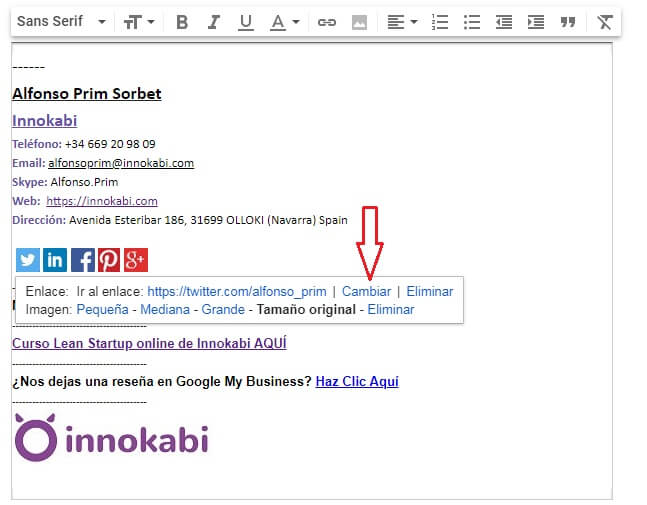
Como ves, es bastante sencillo.
Si tienes una cuenta de Gmail, piensa qué quieres incluir en la firma de tus correos y a por ello.
5.- Cómo crear tu firma de mail en Yahoo
Como en el caso de Gmail, para crear nuestra firma de correo electrónico, tenemos que ir a la rueda dentada que está en la parte superior derecha de la pantalla, una vez estemos dentro de nuestra cuenta en Yahoo.
Se abrirá un cuadro de configuración, tal como vemos en la imagen. En el menú de la izquierda seleccionamos «Escribir mensajes» y vamos hasta abajo del todo. Hacemos clic en «Nota: Para editar tu firma ve a cuentas«.
Como vemos en la imagen, «cuentas» aparece en azul, por lo que hacemos clic ahí.
Cuentas aparece en azul, así que hacemos clic ahí y accedemos a la pantalla de configuración de la firma en Yahoo.
Como vemos en la imagen, para poder editar la firma, tenemos que marcar la casilla que pone:
«Añade una firma a los mensajes que envías»
Al seleccionar esa casilla, nos permite editar la firma, como hemos visto en Gmail. La única diferencia es que no tiene la opción de insertar imágenes.
Pero si nos permite copiar y pegar una imagen. Es decir, si tenemos una imagen en paint o en la firma de gmail, que queramos replicar en la firma de Yahoo, podemos seleccionar esa imagen pasando el ratón por encima, copiar y pegar la imagen en Yahoo y añadir el enlace, tal como hemos visto antes.
Tendremos nuestra firma de correo electrónico en Yahoo, perfectamente configurada. Solo nos falta guardarla y probar que todo funciona correctamente, enviando un mail de prueba.
6.- Cómo añadir tu firma de e-mail en Outlook
Como en los casos anteriores, accedemos a nuestro mail. Para crear la firma de correo en Outlook, haremos clic en la rueda dentada de la esquina superior derecha de nuestra pantalla. Lo vemos en la siguiente imagen:
Hacemos clic en opciones y se abre una nueva ventana con muchas opciones 😉 lógico no?
Las opciones que nos propone outlook, están organizadas por apartados. En la categoría de «Escribir correo electrónico«, tenemos la opción:
«Formato, Fuente y Firma»
Hacemos clic ahí y se abre un cuadro de texto similar al que aparece en el correo de Gmail o en el de Yahoo.
Podemos copiar y pegar la firma del correo de Gmail o Yahoo, si la hemos creado anteriormente. Si no, empezaremos de cero, añadiendo textos, copiando y pegando imágenes e incluso, podemos editar en texto sin formato, en HTML o en texto enriquecido.
El texto sin formato lo pueden abrir todas las aplicaciones de correo, mientras que el texto enriquecido puede dar algunos problemas. En general los correos vienen predeterminados para editar en HTML, así que si no tocas nada, lo editarás así.
Bueno espero que te haya gustado el post y si no tienes firma personalizada en tu mail, ya puedes crearla fácilmente.
¿Te ha gustado el post? ¿Vas a ponerlo en práctica? ¿Lo habías probado antes? ¿Me cuentas qué te parece?
Puedes dejar tu comentario a continuación y si te ha gustado compartirlo en tus Redes Sociales. 😉
Un saludo.
Autor: Alfonso Prim
Otros artículos relacionados.
Si deseas ponerte en contacto con nosotros o recibir información sobre nuestros talleres o asesoramiento, puedes hacerlo pinchando aquí o enviando una mail a contacto@innokabi.com
¡No te cortes!, si te ha gustado, comparte el post.
👇👇 Comparto mis experiencias, cagadas, estrategias y aprendizajes de mis proyectos, para ayudarte a TÍ en los tuyos 👇👇
Suscríbete a mi newsletter y te regalo mi guía para crear un negocio online.
UNA COSA MÁS: Envío mails con frecuencia, explico experiencias reales que me pasan emprendiendo, que veo, que me gustan o que me disgustan con el objetivo de ayudarte a mejorar tu negocio (y el mío, porque también te intentaré vender mis cosas 😉 y donde te mostraré las mejores estrategias de marketing que he probado estos años.
Solo si estás en la lista... apuntarse es gratis y borrarse también (con un solo clic en cada uno de mis emails). Pero cuando entres, casi seguro que no quieres darte de baja... ;-).
Para cumplir con el RGPD (Reglamento General de Protección de Datos) y entender que tus datos están seguros, debes leer y aceptar la política de privacidad. Tus datos serán guardados en Mailerlite, proveedor de email marketing. Mailerlite también cumple con el RGPD, así que todo está protegido y amparado por la ley.



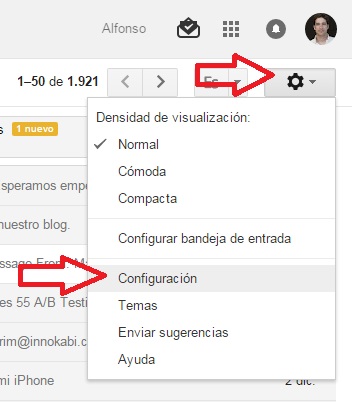
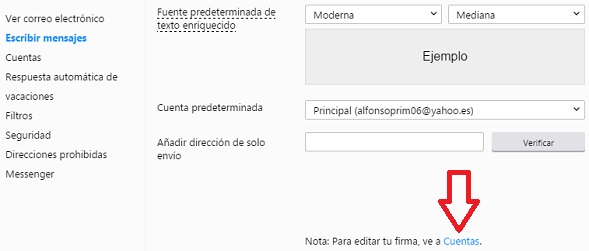
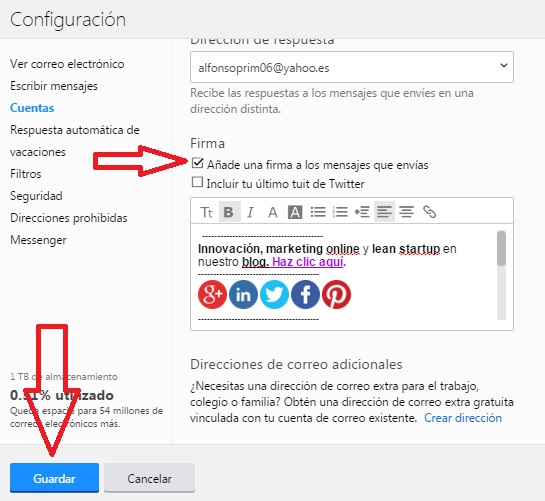

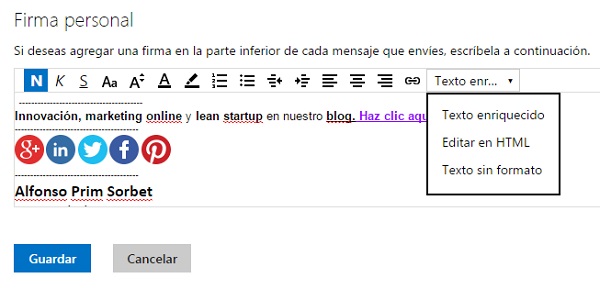

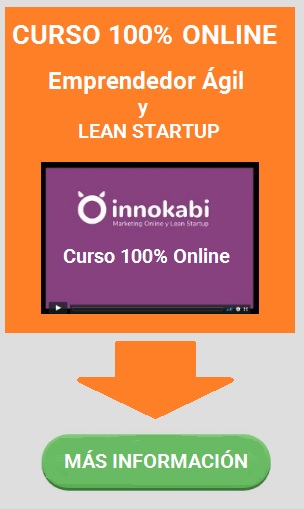


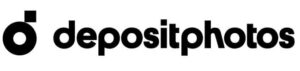

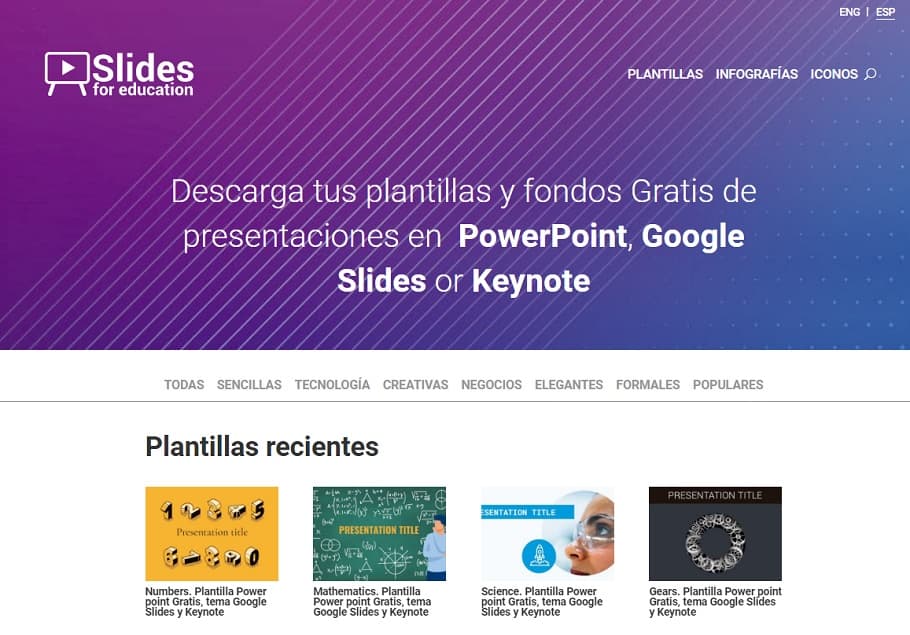
Hola Alfonso:
Gracias por tan excelente forma de captar clientes con lo de la Firma Digital. Actualmente estoy formando una empresa y me gustaría saber cómo hacer para que nadie use un copia y pega a mi firma con logotipo para hacer malos negocios o hacer un correo en mi nombre.
Hola Carlos, la verdad es que eso es complicado, si alguien quiere copiar tu imagen y crear un correo, es difícil saber que lo está haciendo y sobre todo evitarlo. Por eso siempre es importante proteger tu dominio, usar herramientas de email marketing fiables y con todas las seguridades, configurar los campos DKIM y SPF, etc. Pero más allá de ese tema, es complicado poder evitarlo. También es cierto que no es muy problable que alguien lo haga, pero el riesgo, ahí está. Espero haber ayudado. Un saludo.
Hola Alfonso como estas! me encanto este articulo siempre quise aprender hacerlo es super fácil como lo explicas! gracias!
Pero teno un problemita, cargo la imagen de la red social y no puedo agregar el link, aprieto el boto y solo me salen los tamaños de las imágenes. Espero puedas ayudarme.
Muchas gracias por tu tiempo y generosidad!
Saludos!!
Hola Valentina, la verdad es que los gestores de correo van cambiando y es posible que hayan incorporado cambios, pero si me dices de qué plataforma estás hablando, lo miro. Es decir si es gmail, hotmail o cuál. Un saludo
No hagas click, sino que intenta subrayar la imagen (como harías con un texto). Selecciona hasta que se quede seleccionado en azul. Ahí vete hasta el botón de link, y pon el link de tu red social.
Solo tendrás que pegar el link de la red en donde pone página web
un saludo
Super completa la informacion muchas gracias!
Información valiosa
Muy buen artículo!
Hola buen dia… queria saber desde donde desbloqueo la opcion de ver o no imagenes en mi navegador o correo… tengo gmail inserte las imagenes de las redes sociales y logo en .png y cuando redacto el mail se ve perfectamente pero una vez que lo veo enviado no aparecen. no las muestra… como hago?
gracias!
Hola Ana, arriba en tu mail, cuando lo abres tienes la opción de mostrar imágenes o no. Es un mensaje que en gmail aparece al abrir un mail con imágenes en la parte superior del contenido del mail. Un saludo y espero que te sirva.
Gracias Alfonso! Un 10 por este artículo.
Gracias Miguel, me alegro que te haya gustado. Un saludo
Muchas gracias por explicar la FIRMA EMAIL.
Yo la he realizado en MAC, a través de mail. Me ha ido muy bien todos los pasos.
Mi pregunta es, la imagen del mi logo es en .png y cuando lo envio a un usuario va perfectamente. Es decir, el usuario recibe bien mi firma_email con la imagen del logo, pero si él me contesta, luego mi firma email aparece sin la imagen del logo, mas bien en su lugar sale la etiqueta: y la imagen no aparece, por que pasa? Como puedo solucionarlo para que aparezca siempre, por mucho reenviar que tenga ese correo …
Muchas gracias Alfonso o quien conteste. Pleaaaase 🙂
Hola Luisa, gracias por tu comentario. Lo investigamos porque quizá sea un tema de configuración de tu correo, quizá no tienes las imágenes activadas en tu propio correo, podría ser algo de ese estilo. Comprueba si otras imágenes te llegan y las ves correctamente. Un saludo
Luisa, podrías decirme cómo hacerlo en mail en el iPhone o el iPad?
Gracias!
Excelente pagina muy interesante nos sirve para los proyectos de la empresa
Gracias Marcela, me alegro que te guste. Un saludo
lo de outlook podría servir para el hotmail también??
Hola Alfredo, la verdad es que Hotmail no es un gestor de correo en el que tenga mucha experiencia, pero puesto que es de Outlook entiendo que sí, que te sirve o al menos será muy similar la configuración. Un saludo
Buenas Alfonso,
gracias por tu explicación. Estoy creando mi centro de fisio y estoy realizando estos pequeños detalles como el de la firma que considero muy importantes. Me ha sido muy útil ya que no sabía realizar algunos de los pasos.
Pero tengo alguna duda, porque no se ven los iconos de face e insta cuando abres el correo desde la app del MAIL de un Mac?
Y tienes alguna entrada de como configurar la firma, por si escribodesde iPhone o desde la app del Mac?
Muchas gracias y un saludo.
Hola Anahí, gracias por tu comentario, me alegro que te haya ayudado el post. En cuanto a tu consulta a veces los gestores de correo bloquean las imágenes, entre ellas los iconos. Tendrás una opción para que se muestren en la configuración de tu mail, pero ten en cuenta que lo mismo puede estar pasando a otra persona cuya configuración evite ver las imágenes. Esto es algo que no podemos controlar. En cuanto a otro post relacionado con el tema de configuración desde el iphone, no tengo, pero me lo apunto para próximos posts. Muchas gracias y un saludo.
Hola Alfonso..
Me resulta muy interesante poder incluir mi logo al final de cada mail que envio. En este caso en particular utilizo YAHOO como ùnico mail. Al seguir los pasos para incluir mi logo, no es posible utilizar el Cortar y Pegar… El logo fue creado con Adobe Illustrator y salvado como JPG… Debo salvarlo en otro formato ??
Muchas gracias
Hola Rolando, la verdad es que parece que Yahoo ya no permite hacer esto, porque a mí tampoco me deja pegar una imagen ni como jpeg ni como png. La verdad es que cada gestor de mail sigue sus políticas y es probable que esto lo hayan cambiado. Un saludo
Felicitaciones por lo directo al responder y gracias por la información muy clara y concisa.
Muchas gracias Mónica, me alegro que te haya gustado. Un saludo
Hola! Yo cree una firma, y le agregué una imagen. El problema es que quien recibe mis mails, ve la imagen desplazada, se le modifica la definición y en algunos casos la letra. Cómo puedo hacer?
Hola Analía, los gestores de mail muchas veces tienen por configuración que las imágenes no se carguen, pero eso no depende de tí, es más de la configuración del usuario que recibe el mail. Poco puedes hacer tú al respecto, más allá de avisarlo. Un saludo
¡Muchísimas gracias por compartir todos tus conocimientos Alfonso!
Estoy creando una empresa y me sirvió de gran utilidad.
Información muy completa, sencilla y concisa.
Saludos desde México
Muchas gracias Amaia, me alegro que te haya gustado y espero que te ayude con tu empresa. Un saludo y gracias por tu comentario.
Excelente y sencilla descripción, gracias por tu post, ha sido de mucha utilidad…
Saludos,
Muchas gracias Nelson, me alegro que te guste. Un saludo
Hola Alfonso de antemano gracias por tu apoyo , yo deseo insetar de forma permanente mi firma con información y logo de la empresa , manejo el roundcube y la verdad me ha resultado complicado.
La he realizado solo con mi nombre y tel, pero me parece insignificante. Si me puedes indicar como crear una. Mil gracias
Saludos !
Hola Adriana, gracias por tu comentario. La verdad es que el roundcube no lo he usado, así que realmente no conozco los entresijos de ese sistema y no te puedo guiar en cómo configurarlo, pero partiendo de la base de que se pueda, igual que tienes el nombre podrás añadir los datos de tu empresa, su cargo, teléfono, etc. tal como he reflejado en el post. Si hay alguna persona que haya empleado el Roudcube que esté leyendo el post, quizá te pueda aconsejar cómo hacerlo. Espero que vaya todo muy bien. Un cordial saludo.
Hola Prim Prim 😉 te nos estas haciendo un fiera de las tablas jeje. Para mi la firma te diferencia, porque aún en el tiempo que estamos mucha empresas o profesionales no la están usando. No sé si por desconocimiento o por descuido pero me parece algo que no debe faltar en correos de empresa. En alguna ocasión me he quedado con el efecto WOW ya que algunas firmas te dan ideas. Casi siempre de trucos que podemos aplicar en nuestro negocio. Yo es que soy muy fan de lo práctico y existen tantas ideas con la firma como la que publiqué con la herramienta Wisestamp http://silviacueto.com/como-crear-una-firma-de-email-gratis-para-tus-correos-electronicos/
Hola Silvia, gracias por pasarte a comentar el post. La verdad que no se cómo los profesionales no emplean más la firma, yo tampoco me lo explico, con lo fácil que es diseñar una. La herramienta que comentas en tu post, Wisestamp, no la conocía y me ha gustado mucho, así que muchas gracias por compartirla. Yo también me he quedado con el efecto WOW,…jeje. Un cordial saludo y gracias Silvia.
Mi duda es la siguiente. Está bien la firma en el primer mensaje. Pero si aparece en todos los mensajes del mismo hilo, se hace un poco farragoso o recargado.
¿Habría forma de que la firma apareciese solo en el primer mensaje del hilo y que eso se hiciera de forma automática?
Hola Jerby, buena pregunta. La verdad que en Gmail es fácil, solo hay que seleccionar o no, la casilla que aparece justo debajo del cuadro de texto para insertar la firma personalizada. Si te fijas en la imagen del post donde aparecen unas cuantas flechas con números, describiendo el proceso de creación en Gmail, aparece seleccionada esa casilla. Por tanto, la firma del ejemplo, iría en cada una de las respuestas. Si se deja sin seleccionar, no se incluiría la firma en las siguientes respuestas.
En Yahoo y Outlook, no he encontrado la opción de hacerlo automáticamente, como en Gmail, y la única opción si tenemos la firma activada, es borrarlo a mano al escribir el mail.
Si alguien conoce otra manera de automatizarlo como en Gmail, estaría bien.
Un saludo y gracias por tu comentario Jerby.